Come eliminare account PSN
Allettato dai prezzi del mercato dell'usato, hai acquistato una console PlayStation di seconda mano ma, appena accesa, ti sei reso conto che il precedente proprietario non ha rimosso il suo account personale? Hai deciso di vendere la console PlayStation e vorresti cancellare in maniera definitiva il tuo account PSN ma non sai come fare? Direi che sei capitato nel posto giusto.
In questo tutorial, infatti, mi appresto a spiegarti per filo e per segno come eliminare un account PSN nel modo più veloce possibile, sia che tu voglia agire direttamente dalla console sia che tu voglia eventualmente procedere da computer o dispositivi mobili.
Altra precisazione prima di iniziare: le indicazioni presenti nel post sono valide per tutte le versioni delle console di casa Sony, quindi, nonostante la possibilità che ci siano degli aggiornamenti software di mezzo, non dovresti comunque riscontrare troppi problemi nel procedere. Detto questo, a me non resta altro da fare, se non augurarti buona lettura!
Indice
- Come eliminare un account PSN
- Come eliminare un account PSN dalla famiglia
- Come modificare le informazioni da un account PSN
Come eliminare un account PSN
Visto che ti stai chiedendo come eliminare un account PSN, ritengo sia giusto fornirti indicazioni sia relativamente alle console PlayStation che alle possibilità disponibili in ambito PC e dispositivi mobili. Qui sotto puoi trovare tutti i dettagli del caso.
Come eliminare un account PSN su PS5
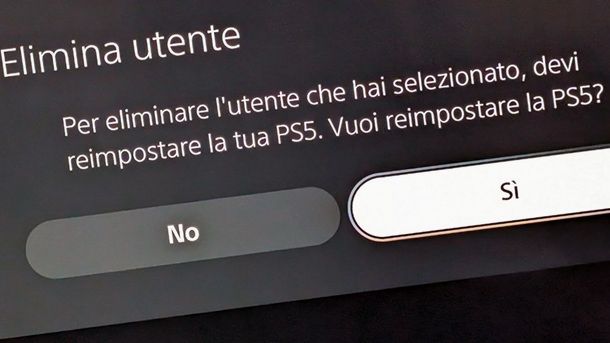
Se ti interessa procedere dalla tua PlayStation 5, quel che puoi fare è procedere alla rimozione dell'account alla console (che non comporta la cancellazione definitiva, ma ci sarà modo di approfondire anche quella più avanti, se di tuo interesse).
Per procedere, dopo aver avviato la console e effettuato il login al giusto account, fai clic sull'icona delle Impostazioni presente in alto a destra, potendo poi spostarti nella scheda Utenti e account, così da accedere all'opzione Elimina utenti (presente in basso a sinistra).
Non ti resta dunque che selezionare il profilo coinvolto, confermando la tua volontà di eliminarlo premendo sul pulsante Sì. In questo modo, potrai effettivamente cancellare il profilo coinvolto dalla tua console. Se si tratta dell'account principale, ovviamente avverrà anche una reimpostazione della PlayStation 5. Ti consiglio, in ogni caso, di proseguire nella lettura del tutorial se ti interessa eliminare definitivamente il profilo.
Come eliminare un account PSN su PS4
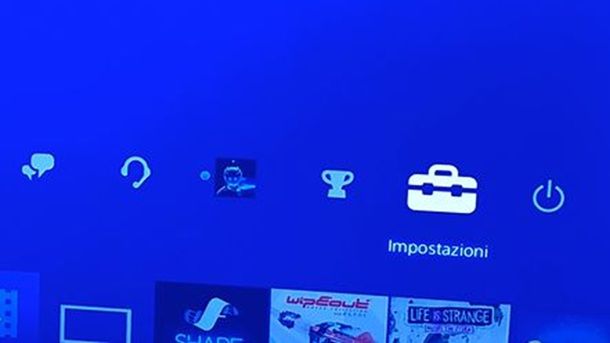
Per eliminare un account PSN direttamente dalla PlayStation 4, prima di tutto accendi la console e seleziona l'account principale dalla schermata iniziale.
Successivamente, premi il tasto Freccia su sul controller (in alternativa puoi utilizzare anche lo stick analogico sinistro per dare il comando su), seleziona l'icona Impostazioni (a forma di cassetta degli attrezzi) e conferma l'intenzione di accedere alla sezione utilizzando il tasto X del pad.
Nella nuova pagina che compare a schermo, fai clic sulla voce Impostazioni di login, quindi portati sull'opzione Gestione utenti e, infine, seleziona la voce Elimina utente dal menu che ti verrà mostrato a schermo sul TV o sul monitor che stai utilizzando. Comparirà una lista con tutti gli account presenti sulla PS4: per cancellarne uno, selezionalo con le frecce direzionali, premi il pulsante X del controller, quindi seleziona il pulsante Elimina presente in basso, dando conferma di voler procedere premendo sul pulsante Sì e poi su OK per terminare l'operazione.
Con quest'operazione, verranno cancellati i dati salvati, le istantanee delle schermate e le clip video realizzate, quindi ti consiglio di pensarci a lungo prima di eliminare l'associazione del profilo alla console. L'account verrà rimosso dalla console, ma è bene sapere che resterà attivo.
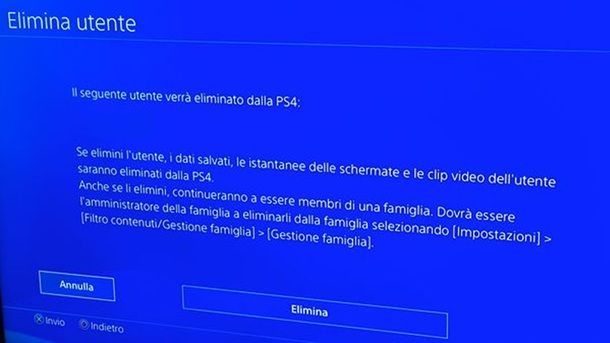
Detto questo, attenzione al fatto che la rimozione dell'account alla console non disattiva agli abbonamenti associati. Questo significa che, se stai pagando qualche servizio associato a Sony, potrebbe interessarti consultare direttamente il mio abbonamento su come disattivare il rinnovo automatico del PS Plus.
Una volta effettuato questo passaggio, il servizio non verrà rinnovato e, scaduto l'abbonamento in corso, non pagherai più nulla. In ogni caso, al netto della possibilità di rimuovere l'account dalla console PlayStation in tuo possesso, ti consiglio di procedere con la lettura della guida, in modo da eliminare definitivamente il tuo account PlayStation Network, se proprio non vuoi più saperne di quest'ultimo.
Come eliminare un account PSN da PC
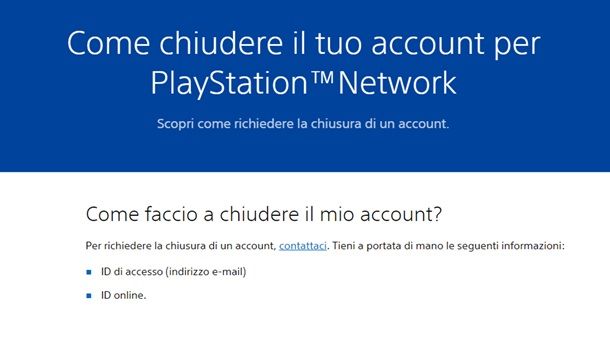
Con i passaggi visti in precedenza, hai la possibilità di rimuovere un profilo legato alla console: l'account PSN, però, rimarrà comunque attivo e pronto per essere utilizzato su un'altra console Sony.
Se è tua intenzione cancellarlo definitivamente (per crearne uno nuovo o per abbandono della piattaforma), devi sapere fin da subito che risulta necessario contattare direttamente Sony e inoltrare una richiesta di eliminazione.
Dunque, per eliminare un account PSN in modo definitivo, procurati un computer con connessione a Internet, avvia un qualsiasi browser Web e raggiungi la pagina del sito Web di Sony riservata alle richieste degli utenti. Tieni ovviamente a portata di mano l'ID di accesso (indirizzo e-mail) e l'ID online.
Una volta caricato completamente il sito Web, fai clic sul pulsante Account e sicurezza e seleziona il riquadro Modificare l'ID online e altre domande sull'account, premendo poi sul riquadro Chat dal vivo presente in basso.
Dopodiché, non ti resta che fare clic sul pulsante Agente disponibile, se accessibile, per poter poi iniziare la chat con l'assistenza di Sony e poter spiegare la tua volontà. In questo modo, ovviamente dovuto aver fornito i dati di conferma richiesti, vedrai che potrai chiudere definitivamente il tuo account.
Come eliminare un account PSN da app
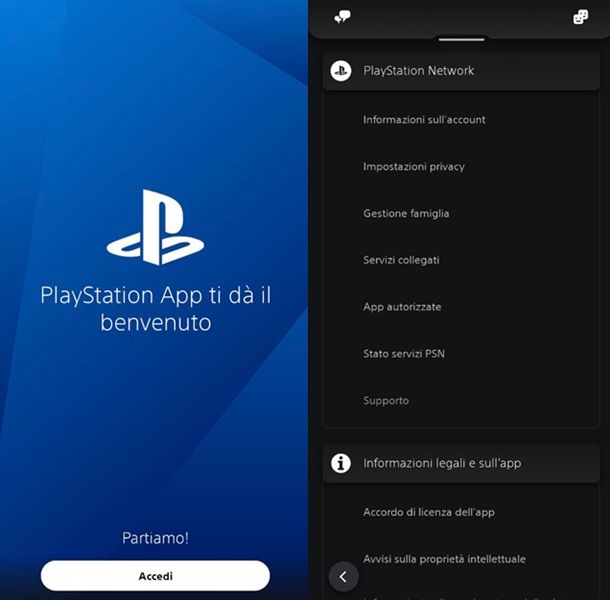
Come dici? Preferisci procedere da dispositivi mobili, ovvero smartphone/tablet, visto che ti interessa fare tutto comodamente in mobilità? Non c'è problema: in questo caso puoi puntare all'utilizzo della PlayStation App. Quest'ultima è un'applicazione disponibile sia su Android (tramite il Play Store e tramite gli store alternativi) che su iPhone/iPad (tramite App Store).
Ad accesso effettuato, ti verrà chiesto di effettuare una rapida configurazione dell'app, a partire dalla pressione del tasto Conferma e continua. Successivamente, non ti resta che premere sulla voce Avanti per tre volte, così da poter poi premere sull'opzione Seleziona console.
Infine, una volta selezionata la console di tuo interesse, potrai fare tap prima sulla voce Conferma, per continuare, poi su quella Continua, per scegliere se attivare o meno le notifiche. Infine, premi su Avanti per terminare il processo di configurazione.
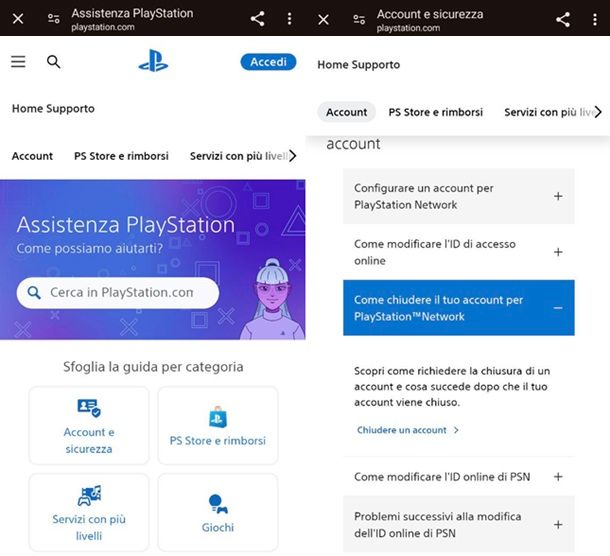
Perfetto, ora che hai raggiunto la schermata principale dell'applicazione, non ti resta che fare tap sull'icona dell'ingranaggio collocata in alto a destra, in modo da poter poi scorrere la pagina e dare un'occhiata all'area PlayStation Network. In quest'ultima, infatti, risiede la voce Supporto, che ti consente di raggiungere l'Assistenza PlayStation. Ecco, dunque, che puoi procedere con modalità simili a quelle indicate nel capitolo per PC, ovvero premendo prima sul riquadro Account e sicurezza e poi su quello Gestione account.
Non ti resta, infine, che fare tap sul riquadro Creare, modificare e chiudere un account, espandere la voce Come chiudere il tuo account per PlayStation Network e fare tap sul collegamento Chiudere un account, seguendo poi le indicazioni che compaiono a schermo per portare a termine la procedura.
Come eliminare un account PSN dalla famiglia

L'eliminazione di un account dalla console PlayStation non coinvolge automaticamente la famiglia PSN a cui esso è legato: in essa, il profilo rimane comunque attivo. Se vuoi cancellare l'account anche dalla famiglia PSN o vuoi eliminare un account dalla tua famiglia senza eliminarlo dalla console, segui i seguenti passaggi.
Partendo da PlayStation 5, dopo aver premuto sull'icona delle Impostazioni presente in alto a destra nella schermata principale del sistema operativo della console, non ti resta che spostarti nella scheda Utenti e account, andando poi a selezionare la scheda Famiglia sulla sinistra e premere sulla voce Gestione famiglia, eseguendo il login col tuo account PSN, selezionando poi l'account coinvolto e confermando la tua volontà di rimuoverlo.
Per quel che riguarda PlayStation 4, in seguito all'accesso con l'account dotato di diritti per gestire le impostazioni dell'account famiglia tramite la console Sony. Fatto ciò, premi la freccia su (o usa lo stick analogico sinistro del controller) per selezionare l'icona Impostazioni (la cassetta degli attrezzi) e premi il tasto X del pad per confermare.
Nella finestra che compare a schermo, portati sulla voce Filtro contenuti/Gestione famiglia, seleziona la voce Gestione famiglia ed effettua l'accesso al tuo account PSN (se richiesto). A questo punto, non ti resta che selezionare l'account da rimuovere dalla tua famiglia sul PlayStation Network (ricordati di utilizzare sempre il tasto X del controller per confermare), scegli l'opzione Rimuovi dalla famiglia collocata in fondo allo schermo e conferma l'eliminazione premendo il pulsante OK per due volte consecutive.
In questo modo, l'account viene rimosso dalla famiglia PSN in tuo possesso. Se cambi idea o vuoi aggiungere l'account in questione a un'altra famiglia PSN, ti basterà tornare nel menu Impostazioni > Filtro contenuti/Gestione famiglia > Gestione famiglia e selezionare questa volta la voce Aggiungi membro alla famiglia, sempre usando un account dotato di permessi di gestione della famiglia.
Come modificare le informazioni da un account PSN
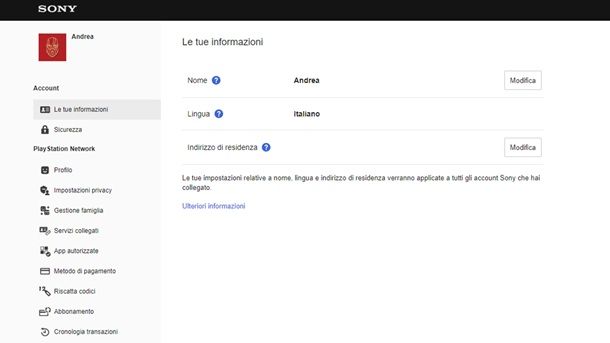
Hai intenzione di avviare la procedura di cancellazione definitiva dell'account PSN ma prima, per dormire sonni ancora più tranquilli, vuoi preventivamente cancellare dal profilo le informazioni personali che ti riguardano? Allora questa è la sezione più adatta a te. Il mio consiglio personale, in tal caso, è di sostituire i tuoi dati reali con delle informazioni inventate sul momento.
Per fare questo da computer, in modo da non dover più toccare la PlayStation e magari verificare anche che non ci sia “nulla da temere”, collegati al sito Web del PlayStation Network, fai clic sul pulsante Accedi presente in alto a destra ed effettua il login con le credenziali dell'account PSN da modificare. Effettuato l'accesso, fai dunque clic sull'icona del profilo presente in alto a destra, selezionando poi la voce Impostazioni account.
Per modificare, ad esempio, il nome associato all'account, seleziona il menu Le tue informazioni, quindi fai clic sul pulsante Modifica, relativo ad esempio al Nome o all'Indirizzo di residenza. Per modificare, invece, i Metodi di pagamento inseriti sull'account PSN, seleziona l'apposita voce dal menu laterale di sinistra, quindi fai clic pulsante Conferma per raggiungere la pagina dedicata del PlayStation Store. Da quest'ultima potrai dunque procedere alla rimozione dei metodi di pagamento, seguendo le indicazioni che ho illustrato nel dettaglio nel mio tutorial su come togliere la carta di credito dalla PlayStation.
In ogni caso, l'eliminazione dell'account PSN ti consentirà di ottenere la giusta privacy. Nonostante questo, se vuoi proprio essere sicuro di tutti gli aspetti associati a quest'operazione, puoi dare un'occhiata anche alla mia guida su come formattare la PS4 o comunque alle linee guida ufficiali di Sony sulle questioni backup e ripristino.

Autore
Salvatore Aranzulla
Salvatore Aranzulla è il blogger e divulgatore informatico più letto in Italia. Noto per aver scoperto delle vulnerabilità nei siti di Google e Microsoft. Collabora con riviste di informatica e cura la rubrica tecnologica del quotidiano Il Messaggero. È il fondatore di Aranzulla.it, uno dei trenta siti più visitati d'Italia, nel quale risponde con semplicità a migliaia di dubbi di tipo informatico. Ha pubblicato per Mondadori e Mondadori Informatica.






